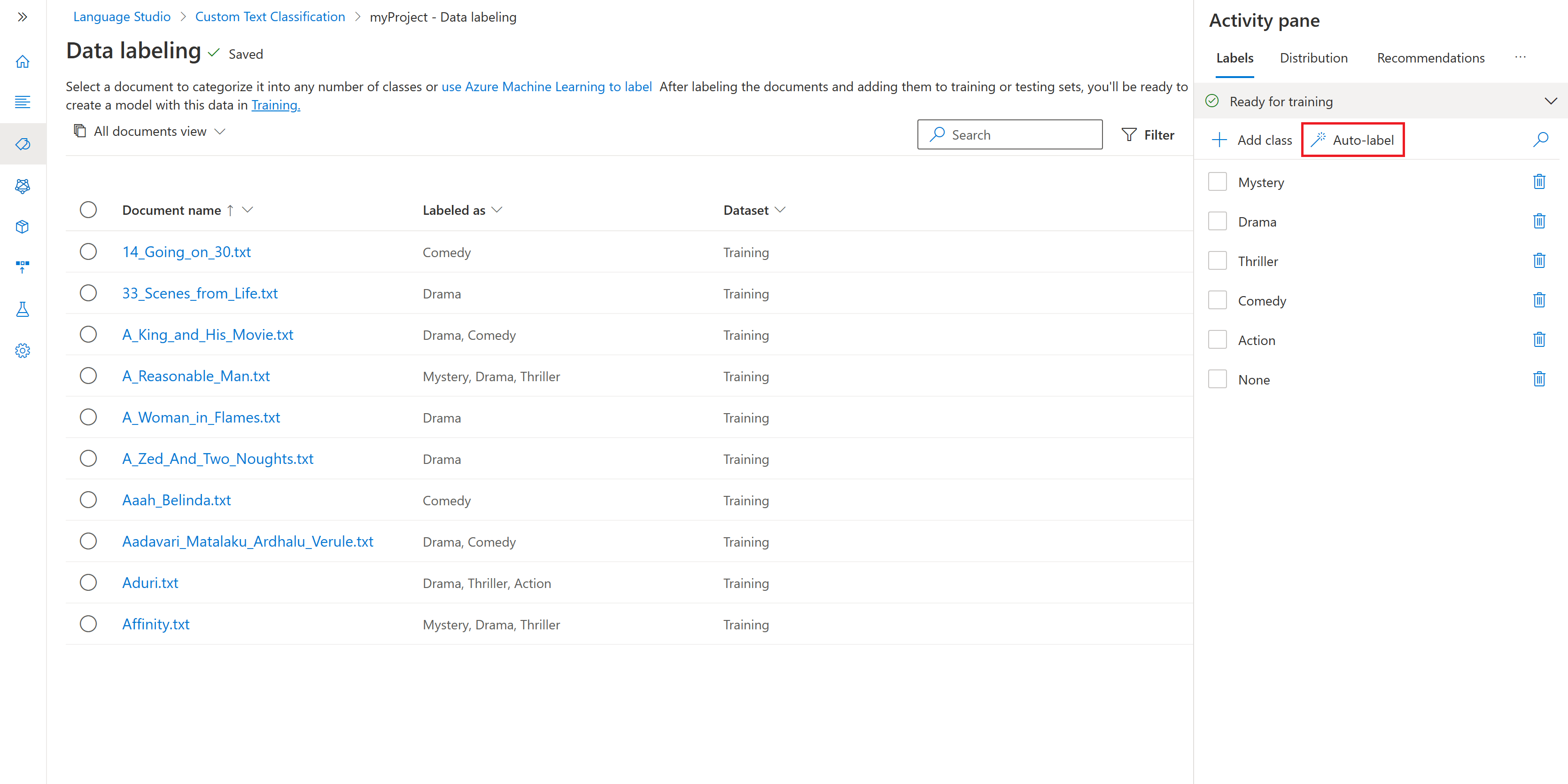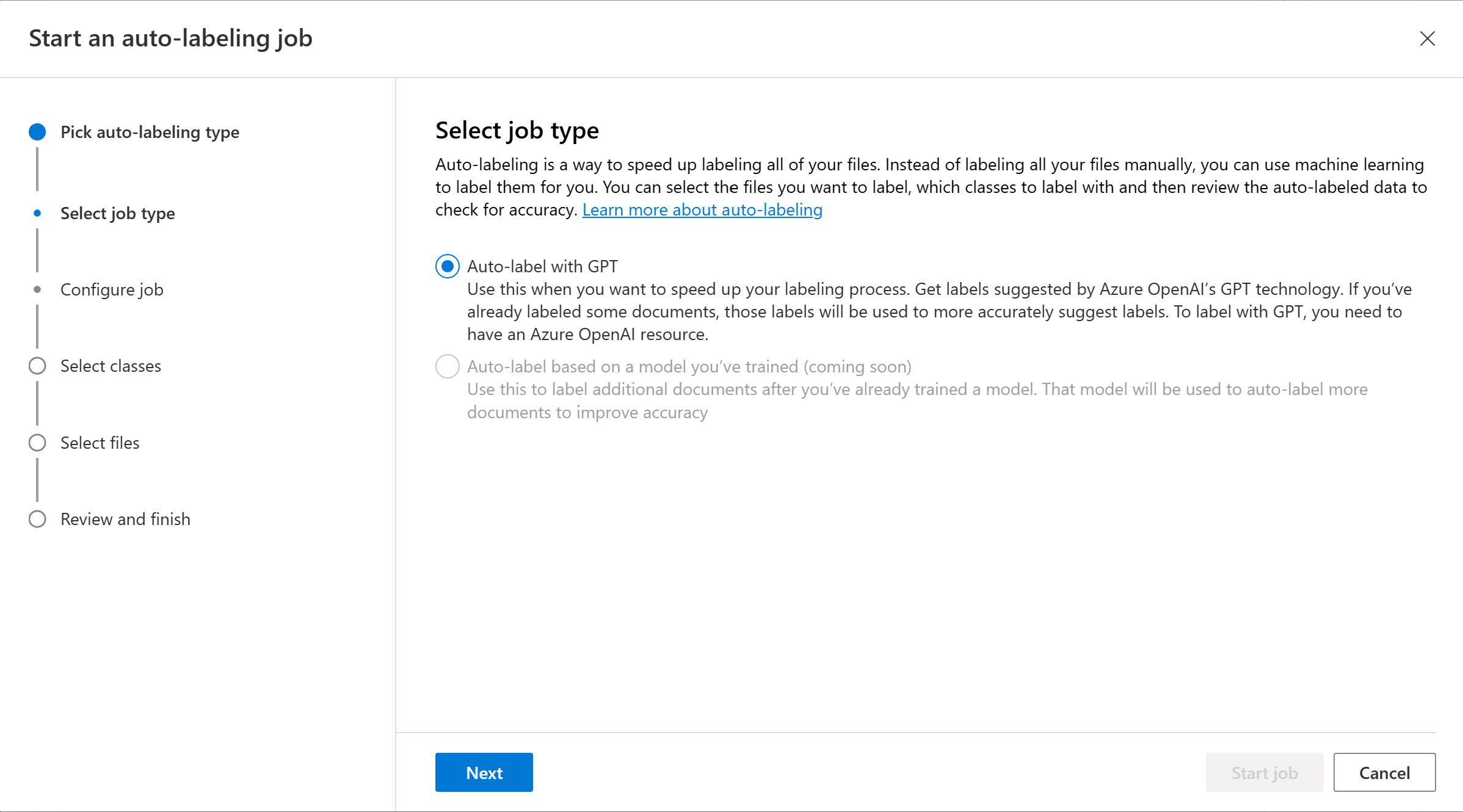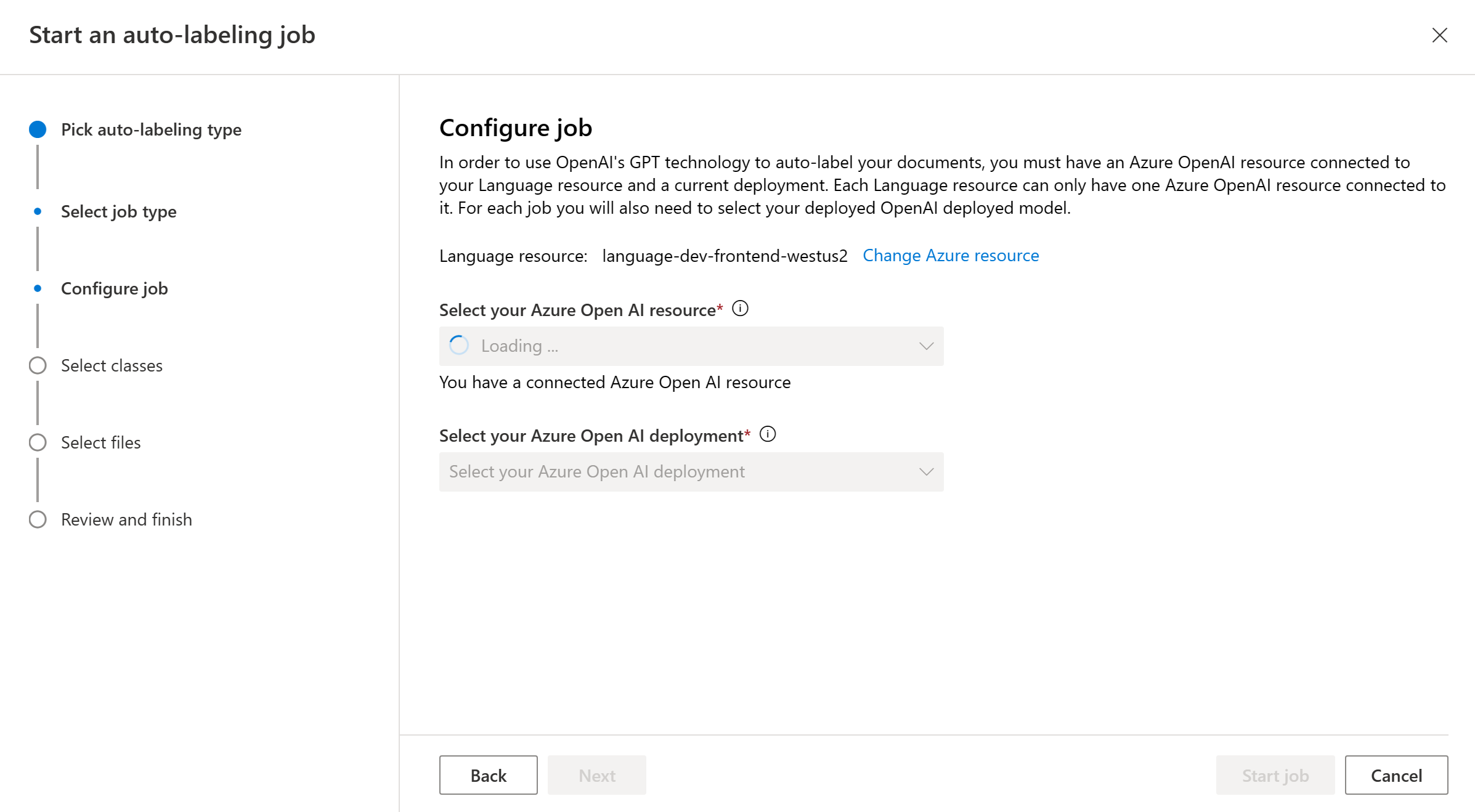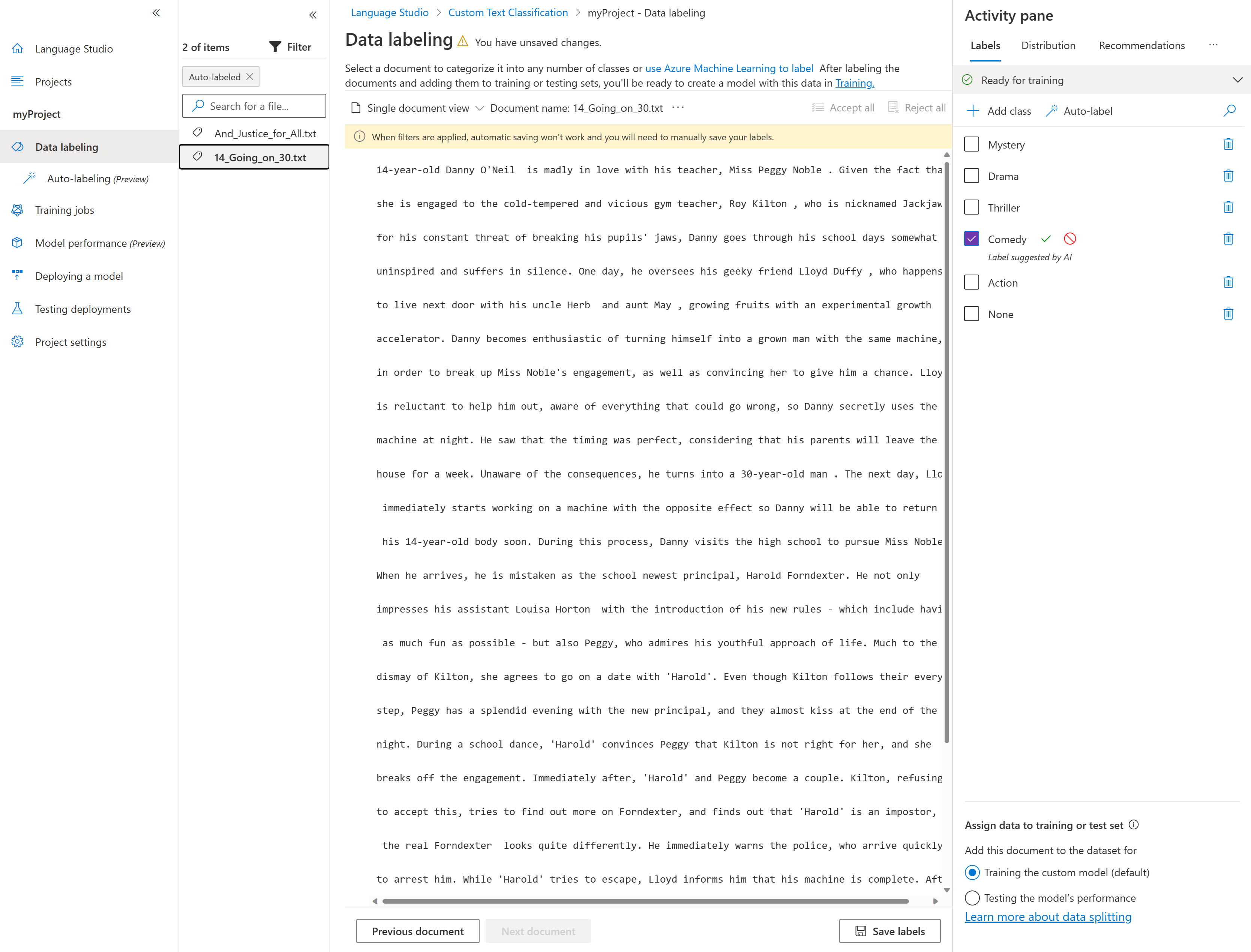Jak používat automatické popisky pro vlastní klasifikaci textu
Proces popisování je důležitou součástí přípravy datové sady. Vzhledem k tomu, že tento proces vyžaduje spoustu času a úsilí, můžete použít funkci automatického označování a automaticky označovat dokumenty třídami, do které je chcete zařadit do kategorií. V současné době můžete spouštět úlohy automatického popisování na základě modelu pomocí modelů GPT, kde můžete okamžitě aktivovat úlohu automatického popisování bez jakéhokoli předchozího trénování modelu. Tato funkce vám může ušetřit čas a úsilí při ručním označování dokumentů.
Požadavky
Než budete moct používat automatické popisky s GPT, potřebujete:
- Úspěšně vytvořený projekt s nakonfigurovaným účtem úložiště objektů blob v Azure
- Textová data, která se nahrála do vašeho účtu úložiště.
- Názvy tříd, které jsou smysluplné. Modely GPT označí dokumenty popisky na základě názvů tříd, které jste zadali.
- Data s popisky se nevyžadují.
- Prostředek Azure OpenAI a nasazení.
Aktivace úlohy automatického popisování
Když aktivujete úlohu automatického popisování pomocí GPT, budou se vám účtovat poplatky za prostředek Azure OpenAI podle vaší spotřeby. Naúčtuje se vám odhad počtu tokenů v každém dokumentu, který se automaticky označuje. Podrobný rozpis cen za tokeny různých modelů najdete na stránce s cenami Azure OpenAI .
V levé navigační nabídce vyberte Popisování dat.
V podokně Aktivita napravo od stránky vyberte tlačítko Automatické popisky .
Zvolte Autolabel with GPT (Automaticky oznamovat pomocí GPT) a vyberte Next (Další).
Zvolte prostředek a nasazení Azure OpenAI. Abyste mohli pokračovat , musíte vytvořit prostředek Azure OpenAI a nasadit model .
Vyberte třídy, které chcete zahrnout do úlohy automatického popisování. Ve výchozím nastavení jsou vybrány všechny třídy. Pokud chcete dosáhnout kvalitního popisování pomocí GPT, doporučujeme mít popisné názvy tříd a pro každou třídu také příklady.
Vyberte dokumenty, u které chcete automaticky označovat popisky. Doporučujeme zvolit neoznačené dokumenty z filtru.
Poznámka
- Pokud byl dokument označen automaticky, ale tento popisek už byl definovaný uživatelem, použije se pouze popisek definovaný uživatelem.
- Dokumenty můžete zobrazit kliknutím na název dokumentu.
Výběrem možnosti Spustit úlohu aktivujte úlohu automatického popisování. Měli byste být přesměrováni na stránku automatického popisování zobrazující iniciované úlohy automatického popisování. Úlohy automatického popisování můžou v závislosti na počtu zahrnutých dokumentů trvat od několika sekund až po několik minut.
Kontrola dokumentů s automatickým popiskem
Po dokončení úlohy automatického označování uvidíte výstupní dokumenty na stránce Popisování dat v nástroji Language Studio. Výběrem možnosti Zkontrolovat dokumenty pomocí automatických popisků zobrazíte dokumenty s použitým filtrem Automaticky označené .
Dokumenty, které byly klasifikovány automaticky, mají navrhované popisky v podokně aktivity zvýrazněné fialově. Každý navrhovaný popisek má dva selektory (značku zaškrtnutí a ikonu zrušení), které umožňují automatický popisek přijmout nebo odmítnout.
Jakmile popisek přijmete, fialová barva se změní na výchozí modrou a popisek se zahrne do jakéhokoli dalšího trénování modelu a stane se popiskem definovaným uživatelem.
Jakmile přijmete nebo odmítnete popisky pro dokumenty s automatickým popisky, vyberte Uložit popisky a změny použijte.
Poznámka
- Před přijetím dokumentů s automatickým popiskem doporučujeme ověřovat.
- Všechny popisky, které nebyly přijaty, se při trénování modelu odstraní.
Další kroky
- Přečtěte si další informace o označování dat.
Váš názor
Připravujeme: V průběhu roku 2024 budeme postupně vyřazovat problémy z GitHub coby mechanismus zpětné vazby pro obsah a nahrazovat ho novým systémem zpětné vazby. Další informace naleznete v tématu: https://aka.ms/ContentUserFeedback.
Odeslat a zobrazit názory pro